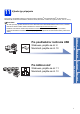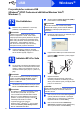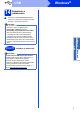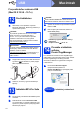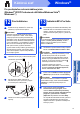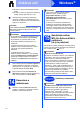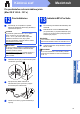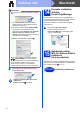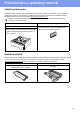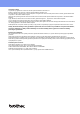Quick Setup Guide
Table Of Contents
- Stručný návod na obsluhu DCP-8110DN
- Začíname
- 1 Rozbaľte zariadenie
- 2 Odstráňte baliaci materiál zo zariadenia
- 3 Vložte papier do zásobníka
- 4 Pripevnite kryt ovládacieho panela
- 5 Pripojte napájací kábel
- 6 Zvoľte si jazyk
- 7 Nastavte kontrast LCD displeja (ak je to potrebné)
- 8 Nastavte dátum a čas
- 9 Automatický letný čas
- 10 Nastavte časové pásmo
- 11 Vyberte typ pripojenia
- Pre používateľov rozhrania USB (Windows® XP/XP Professional x64 Edition/Windows Vista®/Windows® 7)
- Pre používateľov rozhrania USB (Mac OS X 10.5.8 – 10.7.x)
- Pre používateľov rozhrania káblovej siete (Windows® XP/XP Professional x64 Edition/Windows Vista®/Windows® 7)
- Pre používateľov rozhrania káblovej siete (Mac OS X 10.5.8 - 10.7.x)
- Príslušenstvo a spotrebný materiál
- Začíname
13
Macintosh
Káblová sieť
Windows
®
Macintosh
Káblová sieť
Pre používateľov rozhrania káblovej siete
(Mac OS X 10.5.8 - 10.7.x)
12
Pred inštaláciou
a Skontrolujte, či sú zariadenie a počítač
Macintosh ZAPNUTÉ. Musíte byť prihlásený s
oprávneniami správcu.
b Odstráňte ochranný kryt z ethernetového portu
označeného symbolom .
c Pripojte sieťový kábel rozhrania do
ethernetového portu a potom ho pripojte
do voľného portu rozbočovača.
d Uistite sa, že sieťový vypínač zariadenia je
zapnutý.
13
Inštalácia MFL-Pro Suite
a Do mechaniky CD-ROM vložte inštalačný disk
CD-ROM.
b Dvakrát kliknite na ikonu Start Here OSX
(Tu spustiť OSX). V prípade zobrazenia výzvy
vyberte svoj model a potom postupujte podľa
zobrazených pokynov.
c Vyberte zo zoznamu svoje zariadenie a potom
kliknite na OK.
Dôležité
Ak používate systém Mac OS X 10.5.7 alebo
starší, inovujte ho na systém Mac OS X
10.5.8 – 10.7.x. (Ak chcete získať najnovšie
ovládače a informácie o tom, aký systém
Mac OS X používate, navštívte webovú stránku
http://solutions.brother.com/
.)
Poznámka
Ak chcete nastaviť ovládač PS (ovládač tlačiarne
BR-Script3), navštívte webovú stránku Brother
Solutions Center na adrese
http://solutions.brother.com/
a pozrite si pokyny v
časti s často kladenými otázkami na stránke
vášho modelu.
Dôležité
Počas inštalácie NEZRUŠTE žiadnu obrazovku.
Dokončenie inštalácie môže trvať niekoľko minút.
Poznámka
Ak sa vaše zariadenie v sieti nenašlo, potvrďte
svoje sieťové nastavenia. Pozri Pred inštaláciou
na str. 13.